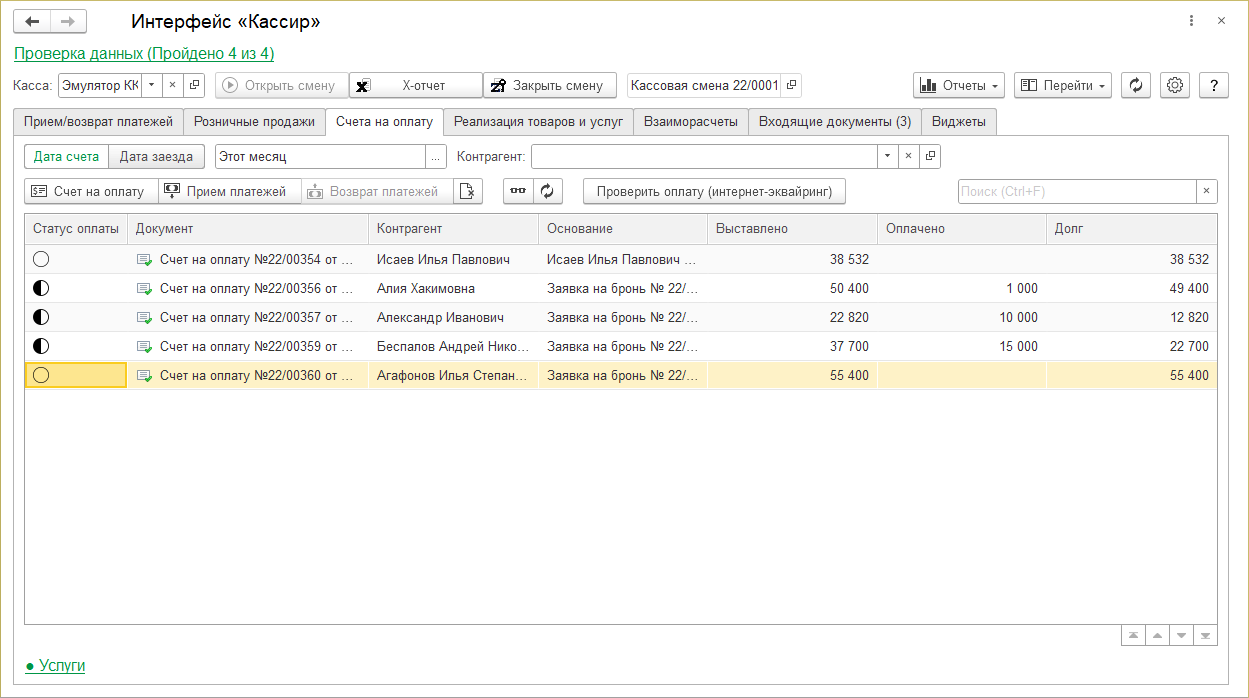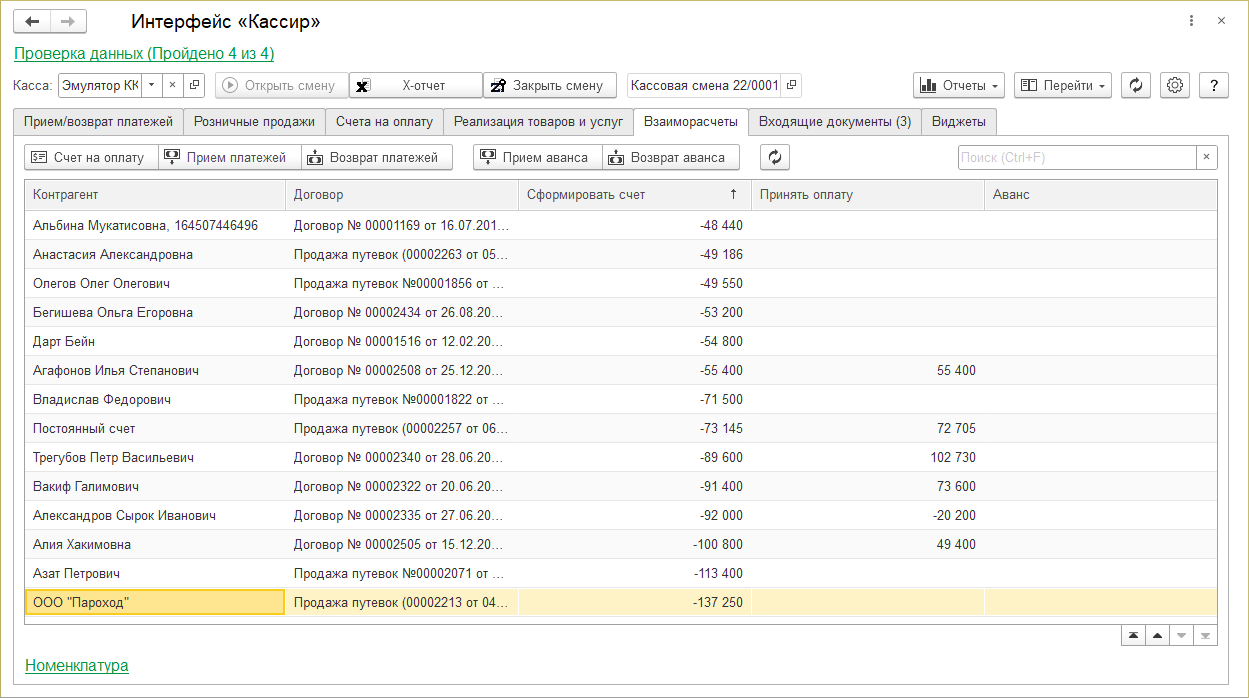Интерфейс "Кассир" (КУС) — различия между версиями
(→Частые вопросы и ответы (FAQ)) |
(→Не указан кассир) |
||
| Строка 102: | Строка 102: | ||
=== Не указан кассир === | === Не указан кассир === | ||
Установите физлицо в [[Справочник "Пользователи" (КУС)|карточке пользователя]] «Кассир». | Установите физлицо в [[Справочник "Пользователи" (КУС)|карточке пользователя]] «Кассир». | ||
| + | Создайте нового сотрудника, укажите в нём физлицо кассира. | ||
=== Не указан ИНН === | === Не указан ИНН === | ||
Установите реквизит ИНН в [[Справочник "Физические лица" (КУС)#Карточка физического лица|карточке физлица]] пользователя «Кассир». | Установите реквизит ИНН в [[Справочник "Физические лица" (КУС)#Карточка физического лица|карточке физлица]] пользователя «Кассир». | ||
Версия 15:15, 9 июля 2019
Доступен в разделе ВЗАИМОРАСЧЕТЫ.
Этот интерфейс предназначен для следующего:
- Работать с платежами разных видов расчета.
- Формировать документы приема и возврата платежей.
- Печатать чеки.
- Формировать X и Z-отчеты в рамках открытой кассовой смены.
Работа с интерфейсом «Кассир»
В поле Касса выберите кассу.
Чтобы открыть смену нажмите кнопку Открыть смену.
Для открытия списка счетов нажмите кнопку Счета на оплату.
В течении смены работайте со списком счетов.
Чтобы сформировать X-отчет по кассе нажмите кнопку X-отчет.
Чтобы закрыть смену нажмите кнопку Закрыть смену. При этом автоматически создается и печатается Z-отчет.
Описание интерфейса
Закладка Прием и возврат платежей
На закладке отображается документы текущей открытой кассовой смены.
- Прием платежей
- Прием выбранного платежа. Откроется документ «Прием платежей». Нажмите в нем кнопку Пробить чек и закрыть. Напечатается чек приема платежа.
- Возврат платежей
- Возврат выбранного платежа. Выберите в списке платеж и нажмите эту кнопку — откроется документ «Возврат платежей», нажмите в нем кнопку Пробить чек и закрыть. Напечатается чек возврата платежа. Возвращать деньги таким способом можно только внутри одной кассовой смены (обычно внутри одного кассового дня). Если клиент оплатил счет неделю назад, то возврат осуществляется через бухгалтерию.
Закладка Счета на оплату
На закладке отображается список неоплаченных счетов и сторно-счетов за период (он выбирается в поле Период). По неоплаченным счетам можно выполнять прием платежей, по сторно-счетам — возврат платежей.
В разделе Услуги отображается состав выбранного счета. (Чтобы раскрыть или скрыть этот раздел, щелкайте по его названию мышью.)
Дата счета
- Отобразить счета, дата которых находится в выбранном периоде.
Дата заезда
- Отобразить счета гостей, дата заезда которых попадает в выбранный период.
Прием платежей
- Создать по выбранному счету документ «Прием платежей».
Возврат платежей
- Создать по выбранному счету документ «Возврат платежей».
Показать все
- Отобразить непроведенные и помеченные на удаление счета.
Закладка Задолженность
На закладке находится список контрагентов, у которых есть задолженность по оплате перед санаторием на определенную дату (она выбирается в поле На дату).
- Прием платежей
- Создать документ «Прием платежей» по выбранному контрагенту.
- Возврат платежей
- Создать документ «Возврат платежей», если у контрагента есть аванс.
- Счет на оплату
- Сформировать счет на оплату выбранному контрагенту.
- Реализация
- Создать документ «Реализация товаров и услуг» по контрагенту.
Раздел Расшифровка
В этом разделе отображаются документы пребывания (бронирования и карты гостей) контрагента, выбранного в списке. (Чтобы раскрыть или скрыть этот раздел, щелкайте по его названию мышью.)
- Прием платежей
- Создать документ «Прием платежей» по выбранному документу-основанию.
- Возврат платежей
- Создать документ «Возврат платежей» по выбранному документу-основанию.
Частые вопросы и ответы (FAQ)
В чеках выходят суммы без копеек
Проверьте округление цены в прайсе.
Кассовая смена не открывается — выходит сообщение «Кассовая смена не закрыта» и т.п.
Выполните закрытие кассовой смены в драйвере устройства:
- Запустите драйвер ККМ.
- На панели справа нажмите Настройка свойств.
- Установите параметры связи для нужной ККТ.
- Нажмите Сервис оборудования.
- Нажмите кнопку Z отчёт с гашением (рядом с кнопкой Отчёт).
- Закройте драйвер и выполните открытие кассовой смены в Интерфейсе кассира.
Не указан кассир
Установите физлицо в карточке пользователя «Кассир». Создайте нового сотрудника, укажите в нём физлицо кассира.
Не указан ИНН
Установите реквизит ИНН в карточке физлица пользователя «Кассир».